۩۞۩ نرم افزار ۩۞۩
کامپیوتر - موبایل۩۞۩ نرم افزار ۩۞۩
کامپیوتر - موبایلساخت Setup به وسیله ویندوز XP
ساخت Setup به وسیله ویندوز XP و بدون نیاز به برنامه جانبی
منبع: http://www.softesta n.com
یکی از دغدغه های اصلی برنامه نویسان و سازندگان محصولات و برنامه های کامیپوتری ساخت Setup برای نصب و Install برنامه ساخت شده بر روی سیستم کاربران است. برای این کار برنامه های مختلف و حرفه ای ساخته شده اما هر کدام این نرم افزارها دارای پیچیدگی های خاصی هستند. در این ترفند قصد داریم به معرفی یکی از ابزارهای مخفی ویندوز XP بپردازیم که با بهره گیری از آن میتوانید یک Setup تمام و کمال بسازید. بدون اینکه نیاز به برنامه جانبی دیگری داشته باشید.
بدین منظور:
ابتدا از قسمت Start گزینه Run را انتخاب کنید و در آن کلمه ی Iexpress را تایپ کنید . متظر بمانید تا پنجره ی Iexpress ظاهر شود .
روی گزینه ی Next کلیک کنید .
گزینه Extract Files Only را انتخاب کنید و روی Next کلیک کنید .
در اینجا یک نام برای فایل تون انتخاب کنید . قسمت بالایی . و بعد روی Next کلیک کنید .
گزینه ی No Prompt را انتخاب کنید و روی Next کلیک کنید . توجه داشته باشید اگر در این قسمت گزینه ی Prompt User Width را انتخاب کنید سوالی در مورد ادامه نصب از کاربر پرسیده می شود ، که آیا برای نصب آماده است یا نه ؟
گزینه پیش فرض را انتخاب کنید . و روی Next کلیک کنید .
در اینجا فایل مورد نظر خود را اضافه کنید . مثلا فایل یک فونت یا یک عکس در اینجا می بینید که فقط می توانید یک فایل انتخاب کنید . برای انتخاب کل فایل ، فایل مورد نظر را به صورت Zip در آورید . حالا روی Next کلیک کنید .
در اینجا نمایش می دهد که فایل شما در ویندوز چگونه نشان داده شود . گزینه پیش فرض را انتخاب کنید و روی Next کلیک کنید .
در اینجا گزینه ی Display Message را انتخاب کنید تا بعد از نصب نشان دهد که نصب با موفقیت به اتمام رسیده است . بعد روی Next کلیک کنید .
در اینجا با یک مسیر برای ذخیره فایل خود انتخاب کنید . روی Next کلیک کنید .
در این جا گزینه ی Don�t Save را انتخاب کنید . و روی Next کلیک کنید .
در اینجا روی Next کلیک کنید .
فایل ما با موفقیت به اتمام رسیده است . روی Finish کلیک کنید .
ویندوز خود را اورجینال کنید!
ویندوز خود را اورجینال کنید!
سلام!
اغلب ویندوزهای XP که ما در ایران استفاده می کنیم نسخه کپی هستند (شاید همشون!). از طرف دیگه چند وقته مایکروسافت دیگه اجازه نمیده نسخه های کپی از طریق اینترنت به روز شوند و حتی نصب نسخه های جدید نرم افزار هایی مانند IE, MediaPlayer و ... بر روی نسخه های کپی از ویندوز XP ممکن نیست. و اما راه حل چیه؟
در رابطه با حل این مشکل راه حل های گوناگونی ارائه شده، اما روشی که من می خوام امروز معرفی کنم یک راه حل جامع هست که با انجام دادن این کار، مایکروسافت ویندوز شما را به عنوان یک نسخه اصلی خواهد شناخت و برای همیشه خیال شما را از این بایت راحت میکنه. روش کار هم خیلی ساده هست:
1. ابتدا از منوی Start گزینه Run را اجرا کنید regedit رو بنویسید و روی OK کلیک کنید تا پنجره ای جدید باز شود.
2. حالا از پنجره باز شده به آدرس زیر برین:
HKEY_LOCAL_MACHINE SOFTWARE Microsoft Windows NTCurrentVersion WPAEvents
3. از قسمت راست پنجره، روی OOBETimer دوبار کلیک کنید تا پنجره ای باز شود.
4. مقدار FF را در مقدار بالا فقط به 00 تغییر دهید. روی دکمه OK کلیک کنید و رجستری را ببندید.
5. منوی Start گزینه Run کلیک کنید و این دستور را بنویسید:
C:WINDOWSsystem32 oobemsoobe. exe /a
6. پنجره ای باز می شود به نام Activate Windows، گزینه دوم را انتخاب کنید و بعد Next را کلیک کنید.
7. از پنجره جدید بر روی Change Product keyکلیک کنید.
8. در قسمت New key
B7R7P - J63JP - 2J7VH - W3TDJ - PDP7T
و سپس بروی Update کلیک کنید.
حالا ویندوز شما اورجینال شد!
بررسی جدیدترین نسخه بازی فیفا محصول شرکت Electronic Arts
بررسی جدیدترین نسخه بازی فیفا محصول شرکت Electronic Arts
FIFA 07؛ گل طلایی EA
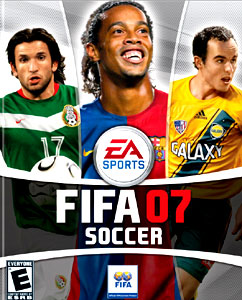
اشاره :
گل طلایی EA در فصل طلایی امسال بیشک جدیدترین بازی فیفا به شمار میآید. این بازی بیتردید سکوی پرتاب این سری از بازیها است. در این شماره ابتدا قصد نداشتیم به این بازی بپردازیم؛ زیرا پارسال، دقیقاً در همین ماه به سریِ قبلی این بازی پرداخته بودیم. اما به این دلیل امسال نیز بازیِ فوتبالِ EA را مورد بررسی قراردادهایم. که نکات باورنکردنیای در آن وجود دارد که این بازی را به عنوان یکی از بهترین عنوانهای این سری معرفی میکند و یقیناً تغییر تهیهکننده بازیهای فیفا در این امر نقش بسزایی داشتهاست. در این مقاله سعی شدهاست به امتیازاتی که این بازی را به بازیِ خوبی تبدیل کردهاست، اشاره شود.
نود دقیقه رقابت با چشمبادامیها
بعد از حضور ناموفق یکی دیگر از بازیهای <جام جهانی> فیفا، شرکت EA Sports تلاشی مضاعف را برای تولید یک بازی خوب دیگر فیفا از همان روزهای پخش بازی قبلی آغاز کرد. طبق گفته تیم طراحی، این بازی قرار بود یک سکوی پرتاب برای این سری از بازیها باشد. بهطوری که بتواند نقایص موجود در بازیهای گذشته را تا جایی که بتواند، جبران کند. به همین منظور، EA اولین کاری که کرد تهیهکننده این بازی را تغییر داد.
|
مشخصات بازی |
|
تاریخ پخش: سوم اکتبر 2006 (یازدهم مهر 1385) |
|
نمره ارزیابی بازی 9 (عالی) |
تغییر تهیهکننده بازیِ فیفا مسلماً نقش زیادی در پیشرفتهای این نسخه داشته است. تهیهکننده جدید که Joe Booth نام دارد، برای اولین بار در این بازی با EA همکاری کردهاست.
او که بیست سال در صنعت ساخت بازیها بودهاست قبل از اینکه به EA ملحق شود، در شرکت معتبر یوبیسافت در کشور فرانسه کار میکرده و در ساخت بسیاری از بازیهای اکشن این شرکت، نقش داشتهاست.
با پخش این بازی مشخص شد تلاشهای EA در تولید یک بازی موفق به خوبی نتیجه داده است و امسال نیز شاهد یک نسخه خوب از این مجموعه موفق هستیم.
البته باید به این نکته توجه داشت که EA مسئولیت سخت دیگری را نیز بر عهده داشت و آن، برندهشدن رقابت مالی در مسابقه بین فیفای خود و فوتبال پرطرفدار دیگر یعنی Winning Eleven محصول شرکت چشمبادامیها؛ یعنی Konami بود.
همانطور که میدانید سالها استقبال طرفداران حرفهایِ فوتبال کامپیوتری و حتی نقدهای مثبت بازیِ Winning Eleven بیشتر از بازیهای FIFA بود.
در نتیجه شاید یکی از اصلیترین اهدافی که EA را به نگرشی دوباره در موارد تکنیکی و ساختاریِ بازی جدید خود ملزم کرد، بردن گوی سبقت از رقیب دیرین خود در این موارد بود. شرکت عظیم EA با در اختیار داشتن امکانات مالی فراوان توانسته است در جذب توافقنامههایی که به این شرکت اجازه میدهد از نام بازیکنان، تیمها، عوامل مرتبط با باشگاهها و تیمها و حتی استادیومها، استفاده کند، در این زمینه از شرکتِ رقیب ژاپنی خود موفقتر عمل کند، با این حال در این نسخه از بازی خود نشانداده است که علاوه بر امکاناتی که همیشه در این موارد موجب میشد بازیهای FIFA شکیلتر از بازیهای Winning Eleven بهنظر برسد، امکانات فنی بازی نیز نسبت به نسخههای قبلی بسیار زیاد ارتقا یافتهاند و تیم طراحی را صرفاً از یک تیم مقلد به یک تیم بدعتگذار تبدیل کردهاند.
در رختکن چه میگذرد؟
فیفای جدید چهاردهمین بازی از سری بازیهای فیفا و یازدهمین بازیِ سهبعدی این سری به شمار میرود. یکی از مهمترین نکات قوت این فیفا، بازی داخل زمین است. در حالی که بازی در یک ریتم سریع انجام میشود، منطقهای انجام یک فوتبال خوب در آن زمانِ محدود به خوبی برای بازیکننده و حتی بیننده صحنههای بازی، القا میشود.
فیفای امسال امتیاز استفاده از بیش از 510 تیم را دارد و شما قادر خواهید بود با نفرات واقعی هریک از این تیمها به بازی بپردازید. همچنین میتوانید در 27 لیگ از بیست کشور دنیا بازیها را انجام دهید. تخمین زده میشود در این بازی اطلاعات بیش از دوازده هزار بازیکن آمده باشد. قسمت مربیگری بازی هم بسیار عالیتر از نسخه قبلی شدهاست. مسائلی مانند تعیین قیمت بلیتهای مسابقات، دیدن خبرهایی در مورد شما و تیمتان در روزنامهها، جذب حامیان و پیداکردن بازیکنان گمنامِ خوب، از مواردی است که از بازی دیگر EA یعنی Football Manager به این بازی آمدهاست تا آن را جذابتر کند.
همچنین در این بازی برای اولین بار میتوانید یک تیم کامل را با طراحی تکتک بازیکنانش بسازید و این تیم را در قسمت مربیگریِ بازی با میزان بودجه مالی ابتدایی فصل که برایش تعیین میکنید، هدایت کنید. البته در بازیِ امسال، توقع هیئت مدیره باشگاه از شما بیشتر است، هوادارن تیمتان احساسیترند و قلم منتقدان نیز نیشدارتر از گذشته است. کافی است تا دو سه فصل در کارتان موفق نباشید تا مطمئن شوید که دیگر هیچ تیمی شما را استخدام نخواهد کرد.
در این بازی سیستم <رشد بازیکنان> نیز تعبیه شده است که موجب پیشرفت بازیکنان مستعدِ منتقل شده به تیمتان از تیم جوانان، بعد از انجام بازیهای درخشان میشود که به دنبال آن قیمت آنها نیز افزایش پیدا میکند. در قسمت مربیگری هم میتوانید حتی تنها به مربی بودن قناعت کنید و بازیها را از روی نیمکت هدایت کنید تا ببینید تیمی که ساختهاید چه نتیجهای خواهد گرفت.
در این نسخه لیگ دو کشور ترکیه و سوئیس هم اضافه شدهاست وکماکان خبری از لیگ ایران و حتی تیم ملی ایران هم نیست. همچنین در نسخه اولیه پیسی بازی، تیم <یوونتوس> در سری B قرار ندارد، اما در نسخههای Xbox 360 و PS2 این تیم را در لیگ دو میبینیم. کماکان EA با لجبازی همیشگی لیگ هلند را نیز در این بازی قرار نمیدهد که در نوع خود قابل توجه است! در این بازی 41 تیم ملی نیز وجود دارد. تیمهای کره جنوبی، صربستان، اوکراین و اکوآدور در این نسخه به مجموعه تیمهای ملی اضافه شدهاند.
در کل، شاید بهترین پیشرفت بازی داخل زمین در فیفای جدید مربوط به سیستم پاس دادن و شوت کردن باشد. استفاده از پاسهای بلند در این بازی بسیار مهم و تأثیرگذار شدهاست. به طوری که میتوانید توسط هافبکهای خود، پاسهایی به سمت نقطه کرنر حریف بفرستید و با جلو راندن مهاجمان خود و فرار یک بازیکن سرعتی، یک سانتر خوب را انجام دهید؛ استراتژیای که برای بردن حریفان انسانی خود و حریف World Classکامپیوتری خود مطمئناً به آن نیاز خواهید داشت. سیستم پاسهای تکضرب نیز بسیار بهتر شدهاست و دلیل آن هم تکمیلِ سیستم First Touch است که از چند نسخه` قبلی به صورت ناقصی وارد فیفا شده بود.
در واقع با بهتر شدن نحوه کنترلِ دریافتکنندهِ توپ، پاسکاری روی هوا و به صورت Volley یا نگهداشتن توپ و سپس پاس دادن آن، آسانتر شدهاست. در دریافت پاسها نیز با اضافه شدن سیستمی که در این بازی آمدهاست، یعنی آمدن نقطهای زرد، که محل فرود توپ را روی زمین مشخص میکند، گیرنده پاس فرصت مییابد به سمت توپ برود و در گرفتن آن، بهتر عمل کند.
در صورتی که مدافع حریف هم خود را به نقطه زرد برساند و منتظر فرود آمدن توپ و تصاحب آن شود، جنگ برای دریافت توپ بین بازیکن شما و حریف به وجود میآید و با درست زدن ترکیب دکمههای Shift و C که نتیجهاش هل دادن حریف و جا بازکردن برای بازیکن خود است، در این جنگِ تصاحب توپ، پیروز خواهید شد. این جنگ زمانی که شما در نقش مدافع نیز ظاهر میشوید، در دریافت توپهای بلند وجود دارد. در این مواقع شما یا باید با گرفتن دست حریف، خود را یک گام جلوتر از او قرار دهید و توپ را زودتر روی هوا هد بزنید، یا بگذارید حریف آن را بگیرد و سپس با یک تکل ریز با دکمه D آن را تصاحب کنید.
در مورد سیستم پاسکاریِ بازی باید به این نکته هم اشاره کرد که در دادن و گرفتن یک پاس موفق، عوامل مختلفی از جمله قرار گرفتن پاسدهنده در جهتِ مناسب، تناسب مقدار زمان فشردن کلید پاس (S) با فاصله دو بازیکن از هم، بازکردن فضایی از طرف پاس گیرنده و رفتن او به طرف توپ و همچنین میزان توانایی و مهارت بازیکن پاسدهنده، دخیلند.
نحوه فشردن کلید S در دادن پاس هم مهم است. به طوری که اگر یکبار سریع آن را فشار دهید، پاس با مسافت کم فرستاده میشود، اگر مقداری آن را نگهدارید، پاس عمیقتری ارسال میشود و اگر آن را بیشتر نگهدارید، پاس به بازیکنی غیر از بازیکن مورد نظر شما داده میشود. در مورد آخر باید به این نکته توجه کنید که در بسیاری از مواردی که بازیکنان شما توسط حریف محاصره شدهاند، استفاده از این شیوه برای قرار دادن توپ تحت اختیار بازیکنی که توسط مدافعان گرفته نشدهاست، میتواند بسیار مفید باشد.
از دیگر نکات قابل توجه در این بازی، طبیعیتر شدنِ شتاب گرفتن و از شتابافتادن بازیکنان است که در استفاده از دکمه دویدن آنها به کار میرود. یعنی، همین که تا اراده کنید، نمیتوانید بیشترین سرعت بازیکنتان را به دست بیاورید و باید میدان کافی برای سرعت گرفتن او داشته باشید. این امر بیشتر از گذشته شما را مجبور به پاس دادنهای متوالی برای بهتر کردن موقعیت خود در زمین میکند. به این نکته هم توجه داشته باشید که در این نسخه هم انجام پاسهای یک و دو، با گرفتن Q و سپس زدن کلیدهای پاس انجام پذیر است.
همانطور که گفته شد، سیستم شوت بازی نیز مانند سیستم پاسدادن آن بسیار بهتر شدهاست. تمام این پیشرفت هم مدیون کنار آمدن EA در طراحی یک روش منطقی و البته آسان در دادنِ جهت و کات به شوتها نهفته است. در این بازی بهراحتی و با کمی تمرین میتوانید بعد از اینکه دکمهD را برای زدن شوت نگهداشتید، با جهت دادن توسط کلیدهای حرکت بازیکن، نوع کات توپ را انتخاب کنید و سپس با برداشتن انگشت خود از روی دکمه D، نتیجه را مشاهده کنید. با این روش میتوانید گلهای زیبایی از پشت محوطه جریمه وارد دروازه حرف کنید.
فراموش نکنید که برای شوت کردن بهتر، باید فضای لازم و استرس کمِ مهاجم را برای خود فراهم کنید. به طور مثال، اگر بلافاصله بعد از گرفتن توپ 180 درجه بچرخید و اقدام به شوت زدن کنید، مطمئناً آن را با فاصله زیادی به بیرون خواهید زد.
از دیگر پیشرفتهای این بازی در شوتها، اضافه شدن نوع جدیدی از شوت به نام شوتهای ظریف یا Finesse Shots است که با گرفتن همزمان دکمه Z و D انجام آن میسر میشود. این نوع شوت که با داخل پا توسط بازیکن شما زده میشود، در اکثر موقعیتهای خوب موجب غلبه بر دروازهبان حریف میشود. در شکل 1 نمایی از یکی از این شوت را میبینید.
در زدن ضرباتِ آزاد پشت هیجده قدم هم میتوانید روشهای مختلفی را امتحان کنید. با زدن دکمه C یک بازیکن دیگر هم به بازیکن پشت توپ اضافه میشود. اگر C را نگه دارید و بعد D را بزنید، بازیکن اضافه شده توپ را خواهد زد.
در غیر این صورت همان بازیکن اول توپ را میزند. اگر زمانی که C را نگه داشتهاید، همزمان S را بزنید، او توپ را به صورت پاس در فضای بهتری برای شوت زننده مهیا میکند و او شوت را میزند. در صورتیکه هم Z را نگهدارید و سپس D را بزنید، بازیکن اضافه شده از روی توپ میپرد و بازیکن اول شوت را میزند.
توجه داشته باشید که اگر Q را نیز همراه با زدن D نگهدارید، توپ زمینی به روش ضربات <روبرتو کارلوس> خواهید زد. فراموش نکنید که اینجا هم مانند هر شوتی با نگهداشتن دکمه Shift پس از زدن D و جهت دادن با کلیدهای مکاننما، میتوانید به توپ کاتهای مختلف دهید. یکی از ضربات آزادی که توسط <کاکا> زده میشود را در شکل 2 میبینید.
از دیگر نوآوریهای EA در این بازی، دریبلهای متنوع است که گرچه کمی با صفحهکلید سخت است، با عادت کردن با یک Keypad خوب میتوان آنها را آسانتر انجام داد. در فیفای جدید با استفاده از پدِ دارای دو دسته فرعی (Dual Analog Stick)، میتوانید به راحتی دریبل بزنید.
بعضی از بازیکنان، مانند <رونالدینیو> و <کریستیانو رونالو> دریبلهای منحصر به فردی دارند که آنها را مطئمناً در دنیای واقعی دیدهاید. بقیه نیز دریبلهای مشترکی دارند. جالبی دریبلها در این است که برخلاف دیگر بازیهای فیفا در این بازی بسیار کاربردی و مفید خواهد بود.
در بسیاری از موقعیتها بدون این دریبلها نمیتوانید از سد مدافعان حریف عبور کنید. البته فراموش نکنید که هنوز انجام این دریبلها کار آسانی نیست و برای مهارت یافتن در آنها باید بسیار تمرین کرد. به یاد داشته باشید که در لحظه انجام دریبلها دویدن یا راه رفتن بازیکنتان بسیار مهم است.
البته بیشک این بازی هم ضعفهایی دارد. یکی از نکات منفیای که در بسیاری از بازیهای اخیر فیفا وجود داشته و در این بازی نیز اصلاح نشدهاست، گل نشدن شوتهای تک به تک مهاجمان است. البته در بعضی از صحنهها کار خوب دروازهبان مانع گل زدن میشود، در بسیاری دیگر از صحنهها، بدون آنکه فشاری روی مهاجم باشد، در یک نبرد تک به تک و رو به گل، با نهایت دقت در میزان نگهداشتن دکمه شوت و جهت دادن به آن، شوتهایی زده میشود که با فاصله فاحشی از کنار دروازه به بیرون میرود.
هدف EA از به کار بردن این نکته در سری فیفا مشخص نیست؛ زیرا در منطق یک فوتبال واقعی کمتر پیش میآید که در یک صحنه تک به تک، مهاجم خطا کند و گل نزند. شاید سازندگان بازی بیشتر به جنبه حرفهای شدن مهاجمان انسانی و پیدا کردن یک روش مطمئن گلزدن توسط بازیکننده اعتقاد داشتهاند. البته مطمئن باشید که اگر بازی را مدتها انجام دهید و جزء یکی از حرفهایها شوید، کمتر در این صحنهها گلها را از دست میدهید.
یکی از بهترین روشها برای گلهای مطمئن در این صحنهها، ضربات Fake یا تغییر مسیر توپ در یک زمان مناسب است؛ هر چند گاهی هم از فواصل باورنکردنی شوتهای عجیبی و غریبی از بازیکنان خود در این صحنهها خواهید دید که منجر به گلهای زیبا خواهد شد. در شکل 3 صحنهای موفق را از نبردهای تک به تک میبینید.
از دیگر ضعفهای این بازی که همواره در بازیهای فیفا وجود داشته اشکال منطقی بازی در میانههای زمین است. برخلاف فوتبال واقعی که به صورت طبیعی حدود هفتاد درصد زمان بازی در یک سوم میانی زمین و با بازیسازیِ بازیکنان از دفاع تا هافبک و حملهها میگذرد، در بازیِ فیفا اکثر بازی در نقاط حمله میگذرد و نقش بازیسازیِ و تأثیر عملکرد بازیکنان در میانهها کمرنگتر است؛ چیزی که باید در نسخههای بعدی فیفا توسط طراحان آن مورد توجه قرار داده شود تا روند حملههای منجر به گل، مانند دنیای واقعی کمی پویاتر شود.
از ایرادهای دیگر این بازی، اشتباهات دروازهبانی است که در فیفاهای قبلی هم شاهد آن بودهایم. در بعضی از ضرباتِ آهسته دروازهبان در کمال تعجب در خلاف جهت ضربه شیرجه میزند یا توپهایی را که جلوی پای او انداخته میشود، نمیگیرد تا مهاجم حریف آن را به گل تبدیل کند. یا گاهی از محوطه هیجده قدم بیدلیل بیرون میآید. ولی در مجموع میتوان گفت این اشتباهات نسبت به فیفاهای گذشته، بسیار کمتر شدهاست.
اگر بخواهیم به دیگر ضعفهای این بازی به صورت خلاصه اشاره نماییم، میتوان موارد زیر را بیان کرد:
ظ دادن آوانتاژ توسط داور؛ به طوری که در بسیاری از مواردی که در موقعیت خوبی قرار میگیرید، بعد از خطاها آوانتاژ داده نمیشود.
● کمکداوران اکثراً به طرف تماشاچیان نگاه میکنند.
● در بعضی از ضربات آزاد، دروازهبان با توپ به داخل دروازه میرود که گلی نمیشود.
● در بعضی از صحنهها توپ در فاصلهای مغایر با محل خطا یا خارج شدن از زمین، کاشته یا پرتاب میشود.
● حرکت نکردن دروازهبان یا بعضی از بازیکنان در برخی از صحنهها.
بازیای به سبزیِ چمن اولترافورد
در مورد گرافیک بازی در نسخه پیسی باید گفت که سیستم جدید گرافیکی موسوم به Next Gen Graphic در نظر گرفته شدهاست. البته در مدل طراحی بازیکنان کماکان کمی سطوح ناهموار دیده میشود. زاویهها، به ویژه در اجزای صورت، هنوز هم آنطور که باید، طبیعی دیده نمیشود. ولی انیمیشنها و دموهای بازی (که بیش از 1500 عدد هستند) چشمگیر و زیبا طراحی شدهاند.
در مورد چهره بازیکنان مشهوری مانند <رونالدینیو>، <رونالدو> و <روبرتو کارلوس> و بازیکنان مشهور ایرانی باید گفت که ساختار طراحی چهرهها به خوبی انجام شدهاست. در شکل 4 تصاویری از <رونالدینیو>، <وین رونی> و <اینزاگی> میبینید.
نکته جالب و بسیار لذتبخش در این بازی، نوع حرکات فوتبالیستهای مشهور است که در این فیفا با جزئیات بسیار زیاد عیناً طراحی شده است. بهطور مثال، ضربات پشت هیجده قدمی که <دیوید بکام> میزند، دقیقاً با همان مدل ایستادن یک قدم به جلو و حرکات دستها زده میشود. یا هنگامی که با <روبرتو کارلوس> میخواهید یک شوت کاشته به طرف دروازه بزنید، با همان قدمهای کوتاه و با سرعت به طرف توپ میرود و نهایتاً آن را به صورت زمینی به سمت دروازه هدف قرار میدهد.
در بین بازی نیز میتوانید مدل دویدنها و حتی نگاه کردن بازیکنان مشهور را ببینید. مثلاً سرِ رو به پائین <رونالدینیو> و یا حرکات سنگین <رونالدو> به خوبی آنها را از دیگر بازیکنان متمایز میکند. استیلِ منحصر به فردِ <روبینیو> را در شکل 5 میبینید.
روحیه تیم شما در حین بازی مانند نسخه قبلی، در گوشه بالای صفحه نمایش داده میشود. در واقع این قسمت میانگین برداشت بازیکنان تیم شما از بازی در حال انجام است که در تصمیمات آنها و اشتباهاتشان تأثیرگذار خواهد بود.
این مسئله تنها با اختلاف گلها تغییر نمیکند، بلکه تمامی اتفاقات رخ داده در زمین روی آن تأثیر میگذارد. به طوری که ممکن است در یک بازی چندین گل عقبتر از حریف باشید، ولی کماکان بازیکنانتان روحیه خوبی داشته باشند و با امید به برد بازی کنند.
از دیگر نکات اضافه شده در این بازی، نمایی هندسی از وضعیت بازیکن شما در پایین صفحه است. در این نما یک شکل چند وجهی از میزان تواناییهای هر بازیکن خود در مسائلی مانند شوت، پاس و دیگر موارد خواهید دید که در حین نزدیکشدن توپ به بازیکن شما فعال میشود.
این نما به همراه قسمتی که خستگی بازیکن شما را نشان میدهد، میتواند شما را در امر تعویض کردن بازیکنانی که بد عمل میکنند، یاری نماید.
از دیگر پیشرفتهای این نسخه از بازی، میتوان به تغییر فیزیک توپ اشاره کرد؛ زیرا برای اولین بار حرکات توپ، در فیفا به این مقدار طبیعی است.
طبق گفته تهیه کننده بازی، تیم انیمیشن بازی، قبل از طراحی حرکات توپ بارها حرکت توپ را در دنیای واقعی آنالیز کردهاند و با تجاربی که یافتهاند، فیزیکی مشابه واقعیت برای آن شبیهسازی کردهاند.
در واقع تا پیش از این، مسیر توپ در اکثر ضربات غیرواقعی و قابل پیشبینی بود، ولی در این بازی بسته به کاتی که به توپ داده میشود، شدت ضربه و مهارت بازیکن حرکت توپ متفاوت میشود. به گفته تهیهکننده بازی، همین مسئله موجب شده است بعد از صد ساعت بازی کردن این نسخه از فیفا، هنوز احساس نکنید که دارید با یک بازی فوتبال کامپیوتری کار میکنید!
گفتنی است کاتی که توپ در این بازی برمیدارد، هم به صورت کات از رو (Top Spin) و هم به صورت کارت از عقب(Back Spin) است. نمایی از تأثیر فیزیک توپ را در شوتِ <ون نیستلروی> در شکل 6 میبینید. تعداد استادیومهای این بازی هم به 51 استادیوم رسیده است که درست مانند نمونههای اصلی خود بازسازی شدهاند. در شکل 7 نمایی زیبا از یکی از این استادیومها را میبینید.
در فیفای امسال شاهد تغییرات آب و هوایی در حین بازی میباشیم. بهطور مثال، ممکناست یک بازی با هوایی صاف شروع شود و در حین بازی باران ببارد. باید توجه داشته باشید تغییر آب و هوا فیزیک توپ را هم تحت تأثیر قرار میدهد، اما وضعیت به گونهای نخواهد شد که شما بازی را به سختی اداره کنید.
از دیگر پبشرفتهای گرافیکی این بازی، میتوان به نوع چمن زمین، بهبود در نور زمین، نور دینامیک دوربین، نور زمین هنگام بارش باران، بهبود در حالت موی بازیکنان، و تغییرات اساسی در مدل و پوست آنان اشاره کرد. در این بازی، هشتاد نوع مختلف شادمانی پس از گل، هشت نوع زدن ضربه آزاد و پنالتی، و نُه حالت منحصر به فرد دریبلزنی توسط بیست بازیکنان ستاره وجود دارد. در شکل 8 طراحی نور صحنههای بازی را در یکی از نماهای داخل بازی میبینید.
نکته دیگر، قابلیت ساخت یک باشگاهِ رویایی توسط شما است. با استفاده از این قابلیت هر کسی میتواند باشگاه دلخواه خود را با لباس دلخواه بسازد. همچنین در چنین تیمی میتوانید بازیکن مورد نظر خود را بسازید (که البته این بازیکن میتواند خود شما و با قابلیتهای حداکثر در هر زمینه باشد!)
یا بازیکنان محبوب خود را به آن منتقل کنید تا تیمی که ترکیب نفراتش همیشه آرزوی شما بودهاست را داشته باشید. همچنین طبق سنت بازیهای اخیر EA، میتوانید بازیکنان ساخته شده خود را با جزئیات ظاهری دقیقی طراحی کنید. در شکل 9 نمایی از این قسمت بازی را میبینید.
شاید تعجب کنید اگر متوجه شوید اکثر سایتهای معتبر از جمله Gamespot به صداهای بازی نمره کامل دادهاند، اما وقتی متوجه میشوید که زحماتی که برای صداهای این بازی کشیده شده است چقدر زیاد بوده است، نه تنها تعجب نمیکنید، بلکه تیم صدای بازی را تحسین میکنید.
در این بازی موتوری برای صداهای بازی ساخته شده است که به طور مستمر جریان بازی را دنبال میکند و بسته به آن صدا میسازد. به طور مثال، نتایج بازی در خانه شما یا حریف در هر دو صورت برد و باخت میتواند روی صدای تماشاچیان تأثیر بگذارد. به طور مثال، اگر در خانه خود از تیم ضعیفی گل بخورید، تماشاچیان خشمگین با هیاهوی خود شما را سرزنش میکنند و برعکس در صورت بردن تیمی در خانه خود، تماشاچیان با صداهایی بلند به تشویق شما میپردازند.
تماشاچیان حاضر در استادیوم نسبت به بازی بازیکنان عکس العمل نشان می دهند. پاسهای زیبا، حرکات تکنیکی، و تصرف بیشتر توپ، تضمین میکند که تا تماشاگران تیم شما را تشویق کنند و از آن در زمین حمایت نمایند.
همچنین اگر تیم شما با اختلاف یک گل از حریف جلو باشد و در خانه خود بازی کنید، تماشاچیان در لحظات پایانی بازی با سوتهای خود داور را به تمام کردن بازی مجبور میکنند. تماشاگران میزبان از اینکه تیم حریف بیشتر صاحب توپ شود، شاکی می شوند. از این رو برای خطاهای سخت صوت می زنند و هو میکشند. البته این موضوع به وضعیت روحی آنها و تیم شما در آن زمان بستگی دارد. اگر شما به صداهای آنان دقیق گوش کنید، متوجه خواهید شد که لایههای صدایی زیادی در صدای آنها وجود دارد، برای مثال، میشنوید که برخی از آنها به داور اعتراض می کنند. البته هنوز این اعتراضات در تصمیمات داوری این بازی تأثیری ندارد.
از دیگر نکات جالب موجود در این تشویقها، میتوان به زمانی اشاره کرد که شما از تیم حریف با اختلاف بیش از سه گل جلو هستید و با پاس دادنهای فراوان توپ، مانع میشوید که یاران حریف آن را از شما بگیرند. در این زمان تماشاچیان با آهنگی خاص این حرکت شما را میستایند و به تشویق شما بعد از دادن هر پاس میپردازند.
نکته جالب دیگر اینکه، زبان تماشاچیان هم بسته به محل بازی متفاوت است! به طور مثال اگر بازیای را در فرانسه انجام میدهید، تماشاچیان به زبان فرانسوی تیم خود را تشویق میکنند.
این امر در مورد کشورهای دیگری مانند مکزیک، انگلیس، ایتالیا، اسپانیا و آلمان نیز صادق است. در واقع تیم سازنده صداها، تشویقها، آهنگها و فریاد تماشاچیان را از بازیهای هریک از این کشورها ضبط کردهاند و از آنها در جاهای مختلف بازی استفاده کردهاند. در واقع هدف سازندگان بازی این بودهاست که با بهرهگیری صداهای تماشاچیان حساسیت بازی را به بازیکننده منتقل کنند و در این امر موفق هم بودهاند.
|
|
در حالت حمله |
در حالت دفاع |
|
D |
شوت |
تکل ریز |
|
S |
پاس |
تغییر بازیکن |
|
A |
سانتر |
تکل بلند |
|
W |
پاس عمقی |
جلو کشیدن دروازهبان |
|
E |
دویدن |
دویدن |
|
Q |
تعدیل و نگهداشتن توپ |
آمدن مدافع دوم به طرف توپ |
|
C |
کنترل آهسته توپ |
حالت آماده برای دفاع توپ |
|
Z |
حرکات فریبنده، پریدن از روی توپ |
- |
|
Shift |
جلو انداختن توپ و دریبل |
بازکردن فضا در هنگام هدزدن |
|
Num Pad |
تغییر استراتژیهای بازی | |
هوش مصنوعی در گزارش گزارشگران نیز بهتر شدهاست. این نسخه از بازی توسط گزارشگر شبکه ITV یعنی Clive Tyldesley و گزارشگر همیشگی بازیهای فیفا Andy Gray از شبکه Sky Sport، گزارش میشود. جملات تکراری از سال پیش کمتر در این گزارشها به گوش میرسد. همچنین تأثیر عکسالعمل تماشاچیان در نحوه گزارش این دو گزارشگر نیز دیده میشود. در این نسخه از فیفا آهنگ منوها شامل چهل قطعه موسیقی از 21 کشور جهان است که سه کشور آسیاییِ کره، ژاپن و لبنان نیز جزء آنها هستند.
 |
|
شکل9- ساخت بازیکنان با جزئیات ظاهری آنها |
اگر بازی را به صورت World Class انجام دهید، شاهد تفاوتهای هوش مصنوعی بازی نسبت به بازیهای سری گذشته خواهید شد. در این سطح بازی، برخلاف دیگر بازیهای فیفا که طبق یک حرکت خطی معین و تغییرناپدیر، و البته سختتر از دیگر سطوح بازی، برای بازیکننده طراحی شده بود، جایگزینهای فراونی از لحاظ منطقی در نحوه بازی کردن کامپیوتر با شما وجود دارد.
شاید بتوان این نکته را با مثالی، بهتر بیان کرد. فرض کنید شما با نرمافزاری شطرنج بازی میکنید که از هوش مصنوعی تکاملیافتهای بهره نمیبرد.
اگر سطح دشواری بازی را به مرور بالا ببرید، خواهید دید از جایی به بعد نرمافزار اشتباهات فاحش گذشته را انجام نمیدهد و طبق یک روش (یا روشهای محدود) بازی را از شما میبرد.
اما در یک نرمافزار قوی شطرنج، که بازی جدید فیفا را میتوان به آن تشبیه کرد، اولاً درجه سختی بازی متناسب و منطقی بالا میرود. ثانیا،ً نرمافزار تنها به یک روش نمیتواند حریف خود را مغلوب کند. به بیان دیگر، در تمامی تکنیکها و حرکتها دقت بیشتری خواهد کرد.
 |
در فیفای جدید هم روش بازی سطح World Class نه تنها در دریبلها بهتر میشود، بلکه در دادن پاسها، انجام سانترها، گل زدنها، دفاع کردنها و حتی مربیگری و تصمیمات کامپیوتر در ادامه بازی با شما با توجه به نتایج مختلف، نیز کامپیوتر بهتر از سطوح آسانتر عمل میکند.
بازیکنان نیمکت EA
در مورد تصویر روی جلد (Pack Art) این فیفا که البته بسیار شبیه تصویر نسخه سال قبل است، EA باز هم از <رونالدنیو> و <وین رونی> به عنوان ستارههای روی جلد یا Cover Star استفاده کردهاست.
البته این دو بازیکن برای نسخههای بینالمللی بازی در نظر گرفتهشدهاند و قرار است برای نسخههای دیگر پنج بازیکن دیگر شاملLandon Donovan ،Francisco Fonseca ،Lukas Podolski ،David Villa ،Kaka و Juninho عکسهای تبلیغی داشتهباشند. نمونهای از عکس روی جلد نسخه بینالمللی بازی را در شکل 10 میبینید.
|
ارزیابی بازی | |
|
محیط بازی |
8 |
|
گرافیک |
8 |
|
صداها |
10 |
|
جذابیت |
9 |
|
نمره کل |
9 (عالی) |
میتوانید تیمی را در لیگی انتخاب کنید و به بازی اجازه بدهید در هر بار وصل شدن به اینترنت، اطلاعات دیگر بازیهایی را که در دنیای واقعی برگزار میشوند را بگیرد و در نتیجه فصل جاری خود، دخیل کنید و حتی آخرین اخبار نقل و انتقالها، تعویض مربیان و دیگر مسائل را در بازی مشاهده کنید. همچنین میتوانید از امکان بازی با <لیگهای فعل و انفعالی> استفاده کنید.
در این امکان، یکی از تیمهای لیگهای انگلیس، بوندس لیگا، فرانسه و مکزیک را انتخاب میکنید و سپس در روز واقعی بازی تیم شما با تیم دیگر، که البته آن تیم هم توسط انسانی دیگر هدایت خواهد شد، با ترکیب اصلی هر دو تیم، بازی میکنید و درنتیجه تمام فصل را با یک حالت واقعی، مجازی با تیم خود خواهید بود.
در این سیستم صد بازیکن برتر در سطح دنیا هر هفته در جدولی ردهبندی میشوند. همچنین هر هفته با یک بازیکن موفق آن هفته مصاحبه میشود و این مصاحبه همراه با عکسهای او در سایت رسمی فیفا قرار میگیرد.
تیم طراحی بازی در مصاحبههای خود قول دادهاند که بتوانند در نسخههای دیگر این امکان را به وجود آورند که هدایت یک تیم توسط ده نفر بازیکن انسان انجام شود و به این ترتیب همه بازیکنان جز دروازهبان، توسط انسان با تیم دیگری که ده نفر دیگر آن را هدایت میکنند، بازی کنند! که این امر در نوع خود جالب و دیدنی خواهد بود.
|
ارزیابی دیگر مجلات و سایتهای بازی | |
|
3D Avenue |
5/3 از 5 |
|
Action Trip |
80 از 100 |
|
Boomtown |
8 از 10 |
|
Computer Games PRO |
84 از 100 |
|
GamePro |
5/4 از 5 |
|
GameSpot |
5/8 از 10 |
|
Jolt Online Gaming UK |
1/8 از 10 |
|
PC Gamer UK |
71 از 100 |
|
PC Zone UK |
84 از 100 |
|
Pro-G |
8 از 10 |
|
Strategy Informer |
8 از 10 |
|
5 Sydney Morning Herald |
/3 از 5 |
اطلاعات این سیستم توسط قراردادی که EA با شبکه معتبر ورزشی ESPN بستهاست، تأمین میشود.
توجه داشته باشید که اخیراً سایتی درست شدهاست که برای نظرخواهی در مورد ساخت بازی FIFA 08 در نظر گرفته شده است.
در این سایت طرفداران سری بازیهای فیفا میتوانند نظرات، پیشنهادات و انتقاداتشان را در مورد این بازی، به شرکت سازنده آن یعنی Electronic Arts ارائه کنند تا EA در ساخت نسخه بعدی این بازی نکات خوب را در نظر بگیرد.
نکته جالبتوجه در این سایت، وجود قابلیت رای گیری است که مهمترین موضوع آن، اضافه شدن لیگهای جدید به فیفای سال بعد است. در این فهرست، نام لیگ ایران نیز به چشم می خورد که البته تاکنون تعداد رای مناسب را کسب نکرده است. پیشنهاد ما به شما طرفداران فیفا ایناست که به این سایت بروید و به لیگ ایران رای دهید.
پاک کردن پسورد BIOS کامپیوتر
پاک کردن پسورد BIOS کامپیوتر
یکی از بزرگترین مشکلاتی که کاربران با آن روبرو هستند مشکل فراموش کردن پسورد BIOS کامپیوتر است. چرا که با این کار دیگر امکان ورود به کامپیوتر را نخواهند داشت. معمولأ برای رفع این مشکل درآوردن باتری ساعت از روی مادربورد پیشنهاد میشود. اما این کار همیشه و هرجا قابل انجام نیست. چرا که ممکن است سیستم شخصی شما نباشد یا حتی دستگاه یک لپتاپ باشد. اما با استفاده از این ترفند شما به سادگی و تنها با تایپ یک دستور ساده پسورد ذخیره شده روی BIOS را کلأ محو میکنید! یقینأ چنین راهی را در هیچ جای دیگر نخواهید یافت! لازم به ذکر است این ترفند بر روی تمامی BIOS ها قابل انجام است و تفاوتی در نوع آن نمیکند.
برای این کار:
شما ابتدا نیاز به یک سی دی Bootable دارید. این نوع سی دی در هر مکانی یافت میشود. سی دی نصب ویندوز شما هم احتمال بسیار زیاد Bootable است.
همچنین میتوانید خودتان یک فلاپی بوتیبل بسازید.مهم این است که شما به نوعی وارد خط فرمان شوید.
همچنین اگر DOS دارید میتوانید از آن استفاده کنید.
پس از ورود به خط فرمان با استفاده از هر یک از طرق بالا کافی است دستورات زیر را با دقت وارد نمایید:
DEBUG
O 70 71-
O 71 72-
O 72 73-
Q-
دقت کنید بعد از وارد کردن هر خط دکمه Enter را بزنید ، سپس خط بعدی را وارد کرده و مجدد Enter بزنید تا به خط پایان برسید.
اکنون پس از وارد کردن آخرین خط کار تمام است و شما میتوانید مطمئن باشید پسورد BIOS شما پاک شده است.
حال سیستم را Reset کنید و مشاهده کنید که دیگر پس از ورود به سیستم از شما پسوردی خواسته نمیشود.
به نقل از ترفندستان
چند ترفند از سایت ترفندستان
چند ترفند از سایت ترفندستان
بررسی دلایل مختلف پاک شدن آفلاینهای دریافتی در یاهو مسنجر و حل این مشکل
یکی از مهمترین دغدغه هایی که کاربران یاهو مسنجر با آن مواجه هستند از بین رفتن آفلاین هایی است که دوستان برای آنها ارسال میکنند. به اصطلاح گاهی آفلاینهای یاهو مسنجر میپرد. این موضوع دلایل مختلفی دارد. در این ترفند قصد داریم به بررسی دلایل مختلف این پیش آمد بپردازیم و راه حل ساده مشاهده مجدد آفلاینها را به شما معرفی کنیم.
اما دلایلی که باعث میشوند آفلاینهای ما پاک شوند:
پائین بودن سرعت وصل شدن به سرور یاهو
از آنجایی که بیشتر کاربران اینترنتی در ایران از سرویس اینترنتی تلفنی یا Dialup استفاده می کنند، از سرعت پائینی برخوردارند. و موقع وصل شدن به سرور یاهو مسنجر، به دلیل این که ارسال بسته های اینترنتی (Packets) به سرور یاهو بیش از حد معمول طول می کشد، لذا تصور یاهو بر این می شود که شما قطع شده اید و باید دوباره وصل شوید. در حالی که نصف عملیات Login شدن را انجام داده اید.در این حالت، به دلیل این که یک ارتباط (ولو ناموفق) با یاهو برقرار شده است، یاهو با احتساب این که شما به سرور وصل شده اید، آفلاین ها را برای شما ارسال می کند. و از محل نگهداری آن پاک می شود. و چون شما در برقراری تماس با یاهو ناموفق بوده اید، لذا دوباره وصل می شوید. که این عمل باعث می شود آفلاین های شما بپرد. چون طبق تصور یاهو، دیگر آفلاینی وجود ندارد که برای شما ارسال شود.البته در نسخه های 5 و به قبل یاهو مسنجر، هیچ وقت آفلاینها پاک نمی شدند. و خود شما باید آنها را پاک می کردید.
بد شانسی در ارتباط اینترنت
چنانچه وقتی مسنجر شما در حال بالا آمدن باشد و به طور تصادفی اینترنت شما قطع (Disconnect) شود، متاسفانه پنجره آفلاین های شما خود به خود بسته می شود. که البته این کار نتیجه برنامه نویسی بد این قسمت یاهو مسنجر است. البته چنانچه از پشت LAN به یاهو وصل شده باشید، کمی طول می کشد تا قطع بودن شما به برنامه یاهو مسنجر ثابت شود.
زیاد بودن بیش از حد آفلاین ها
کسانی که افراد زیادی آنها را Add کرده اند و مرتبا Send To All از افراد مختلف دریافت میکنند، معمولا در دریافت آفلاین ها مشکل دارند. چون یاهو از یک حدی بیشتر آفلاین ها را نگهداری نمی کند و چنانچه به بیش از حد مورد نظر برسد، تنها تعداد خاصی از آخرین آفلاین ها به نمایش در می آیند و بقیه دور ریخته می شوند.
دیر به دیر Login کردن به یاهو مسنجر
چنانچه شما یک مدت طولانی، مثلا چند ماه به یاهو مسنجر Login نکنید، آفلاین های شما میپرد.
دیر رسیدن آفلاین ها به دست شما
گاهی اوقات به دلایل نامشخص، آفلاین ها دیر به دست شما می رسند. مثلا، فردی دیروز برای شما آفلاین گذاشته، اما شما امروز وقتی وارد مسنجر می شوید آفلاین را نمی بینید. بلکه ممکن است در دفعات بعدی آن آفلاین به دست شما برسد.
اما چه کنیم که آفلاینهای خودمان را مجدد مشاهده کنیم؟ بدین منظور باید قسمت Message Archive یاهو مسنجر را فعال کنیم.
بدین منظور از منوی Messenger به Preferences بروید. حالا به قسمت Archive رفته و تیک گزینه Yes , save all of my messages را بزنید. اکنون OK کرده و خارج شوید.
پس از این کار تمامی آفلاینهایی که برای شما ارسال میشود در داخل Message Archive ذخیره میشود. برای مشاهده این قسمت از منوی Contacts به Message Archive بروید.
تنها دقت کنید آفلاینهایی که برایتان ارسال میشود ولی هرگز به دست شما نمیرسند طبعأ در این قسمت هم ذخیره نمیشوند.
دسترسی سریع به قسمتهای پر کاربرد در رجیستری
اگر از آن دسته از کاربران حرفه ای باشید که زیاد با رجیستری ویندوز سر و کار دارند مسلمأ با پیچیدگی ها و تو در تویی های رجیستری آشنایی دارید. آدرسهای طولانی در ساختار رجیستری وجود دارد که برای هر بار دسترسی به آنها باید زمان نسبتأ زیادی را صرف کنید. در این ترفند قصد داریم یک روش بسیار عالی را به شما معرفی کنیم که با بهره گیری از آن میتوانید یک قسمت Favorites به رجیستری اضافه کنید که با استفاده از آن هر چه سریعتر میتوانید به آدرسهای مختلف رجیستری دسترسی پیدا کنید.
بدین منظور:
از منوی Start وارد Run شده و دستور regedit را وارد کنید و Enter بزنید تا ویرایشگر رجیستری ویندوز باز شود.
اکنون به یک آدرس یا کلیدی که زیاد با آن سر و کار دارید بروید. حال از منوی بالا و قسمت Favorites گزینه Add to Favorites را انتخاب کنید.
حالا یک نام برای این قسمت انتخاب کنید و OK را انتخاب کنید.
اکنون اگر در هر قسمتی از رجیستری باشید ، کافی است مجدد از منوی Favorties بخشی که ایجاد کردید را انتخاب کنید تا مستقیم و سریع به آن بخش هدایت شوید.
بستن اتوماتیک برنامه های هنگ کرده
بستن اتوماتیک برنامه های هنگ کرده
مطمئنأ این مشکل برای شما نیز پیش آمده است که برنامه ای تحت ویندوز ، دچار مشکل شده باشد و پیام Not Responding بدهد. ساده ترین کار در این زمان فشردن سه کلید Ctrl+Alt+Delete و انتخاب برنامه و زدن دکمه End Task است تا برنامه هنگ کرده بسته شود. اما این کار ممکن است وقت زیادی از شما را بگیرد. هم اکنون قصد داریم ترفندی کارآمد را به شما معرفی کنیم که با بهره گیری از آن میتوانید پس از هنگ کردن برنامه به طور اتوماتیک آن را ببندید بدون اینکه عملی انجام دهید.
بدین منظور:
از منوی Start وارد Run شوید و عبارت regedit را وارد کرده و Enter بزنید تا وارد ویرایشگر رجیستری شوید.
اکنون به آدرس زیر بروید:
HKEY_CURRENT_ USER/Control Panel/Desktop
حالا از قسمت دیگر رجیستری روی AutoEndTasks دوبار کلیک کنید. در پنجره کوچک باز شده در قسمت Value Data عدد 0 را به 1 تغییر دهید.
OK کرده و رجیستری را ببندید. سیستم را مجددأ راه اندازی نمایید.
روشی برای پی بردن به رومی که دوست شما در آن چت میکند
یک روش جدید برای پی بردن به رومی که دوست شما در آن چت میکند
در ورژنهای قبلی یاهو مسنجر امکانی وجود داشت که با استفاده از آن میتوانستید بفمهمید که دوست شما در کدام یک از چت روم های یاهو حاضر است. این قابلیت در ورژنهای بعدی از یاهو مسنجر حذف شد. همینک قصد داریم یک ترفند جدید را به شما معرفی کنیم که با استفاده از آن میتوانید به سادگی پی ببرید که ID مورد نظر شما در سایت یاهو در کدام روم مشغول چت کردن است. لازم به ذکر است که ترفندستان اولین سایت ایرانی است که این موضوع را منتشر میکند.
بدین منظور:
وارد یاهو مسنجر شوید و به آیدی خودتان لوگین کنید.
سپس از منوی بالا وارد Messenger شده و از قسمت Yahoo Chat بر روی Join a Room کلیک کنید.
اکنون به انتخاب خودتون به یکی از روم های یاهو وارد شوید. هر کدام که دوست داشتید.
پس از ورود به روم انتخابی کافی است دستور زیر را در قسمت Type Massage وارد کنید:
goto ID/
در دستور فوق به جای عبارت ID باید آیدی مورد نظرتان را بنویسید.
اکنون Enter بزنید.
حالا منتظر بمانید تا به طور اتوماتیک به رومی که دوستتان درش هست وارد شوید.
به عنوان مثال ما قصد داریم بفهمیم دوستمان که آیدی او tarfandestan است در کدام یک از روم های مشغول چت کردن است.
برای این کار پس از وارد شدن به یکی از روم های یاهو دستور زیر را وارد کرده و Enter میزنیم:
goto tarfandestan/
اکنون به طور اتوماتیک وارد رومی میشویم که tarfandestan در آن حاضر است.
به این نکته نیز دقت کنید که ممکن است پس از وارد نمودن دستور مورد نظر با پیغام خطای !User Is Not Singed in Chat روبرو شویم ؛
این پیغام بدین معنا است که:
آیدی که وارد کرده اید اصلا در هیچ یک از چت روم ها حاضر نیست!
یا
آیدی مورد نظر شما در چت رومی هست که ظرفیت آن تکمیل است و امکان ورود شما وجود ندارد ، بهتر است مجدد سعی کنید.
ترفندستان
بالا بردن سرعت اینترنت با یک دستور کاملا ساده
در ویندوز XP قابلیتی وجود دارد به نام Packet Scheduler که این موضوع 20% از پهنای باند اینترنت شما را میگیرد. در صورتی که به این قابلیت نیازی ندارید با طی کردن غیرفعال کردن آن میتوانید با آزاد کردن پهنای باند گرفته شده سرعت اینترنت خود را تا حد چشمگیری بالا ببرید. در صورتی که از سرعت اینترنت خود ناراضی هستید از این ترفند بهره بگیرید.
بدین منظور:
1. Run را از منوی Start اجرا کنید.
2. در Run عبارت gpedit.msc را تایپ کرده و OK را کلیک کنید.
3. منتظر بمانید تا Group Policy اجرا شود.
4. در بخش Local Computer Policy و زیر Computer Configuration گزینه Administrative Templates را گسترش دهید. ( با کلیک بر روی علامت + کار آن انجام دهید )
5. در لیست باز شده گزینه Network را نیز گسترش دهید.
6. حال در این لیست Qos Packet Scheduler را انتخاب کنید.
7. به گزینه هایی که در سمت راست ظاهر می شوند دقت کنید.
8 .بر روی Limit reservable bandwidth کلیک راست کرده و Properties را کلیک کنید.
9. پس از اینکه پنجره Limit reservable bandwidth Properties باز شد در برگه Setting و در زیر Limit reservable bandwidth گزینه Enabled را انتخاب کنید.
10. مشاهده می کنید که با انتخاب آن در روبروی Bandwidth Limit مقدار پیش فرض آن یعنی 20 درصد به نمایش در می آید.
11. به جای عدد 20 مقدار 0 را تایپ کرده و OK را کلیک کنید.
12. حال به Connection که به وسیله آن به اینترنت وصل می شوید رفته و بر روی دکمه Properties کلیک کنید.
13. به برگه Networking بروید و دقت کنید که Packet Scheduler فعال باشد (تیک کنار آن مشاهده شود).
14. این پنجره را OK کنید.
15. کامپیوتر خود را Restart کنید.
چند نکته:
این کار را می توانید با نرم افزارهای قدرتمند بهینه سازی ویندوز ( ترفندستان ) مثل TuneUp Utilities خیلی سریعتر و راحتر انجام دهید.
برای بازگشت به حالت پیش فرض هم می توانید مسیر فوق را دنبال کرده و بجای 0 عدد 20 را قرار دهید.
ثبت دلایل Shutdown شدن ناگهانی ویندوز XP
حتما برای شما نیز پیش آمده است که ناگهان سیستم شما به دلیل نامعلومی Shutdown میشود. و شما هیچگاه متوجه دلیل آن نمیشود. بالا رفتن گرمای CPU ، دلایل نرم افزاری و ... میتواند از دلایل Shutdown شدن ناگهانی ویندوز شما باشد. حال قصد داریم تا ترفندی را به شما معرفی کنیم که با استفاده از آن و بهره گیری از رجیستری ویندوز میتوانید دلایل این عمل را بیابید و در پی رفع آن باشید.
بدین منظور:
از منوی Start به Run رفته و در Run عبارت regedit را تایپ کنید تا وارد ویرایشگر رجیستری ویندوز خود شوید.
حال به آدرس HKEY_LOCAL_MACHINE/ SOFTWARE/ Microsoft/ Windows/CurrentV ersion/Reliabili ty بروید.
در این مسیر متغیر از نوع DWORD و با نام ShutdownReasonUI وجود دارد. بر روی آن دوبار کلیک کرده و مقدار Value آن را به یک تغییر دهید و از رجیستری خارج شوید.
حال اگر از منوی Start گزینه Shutdown یا همان Turn Off را انتخاب کنید می بینید که با پنجره همیشگی ویندوز روبرو نمی شوید و یک پنجره پیشرفته تر برای شما به نمایش در خواهد آمد. حالا هر زمان کامپیوتر شما خاموش می شود بطور خودکار این گزارش ساخته می شود و می توانید از قسمت Event Viewer به تحلیل آنها بپردازید تا مشکل را پیدا کنید.
اما اکنون چگونه میتوانید از طریق Event Viewer این گزارش را یافته و آن را بررسی نمایید.
برای دیدن نتیجه گزارش باید مراحل زیر را انجام دهید :
الف) وارد Control Panel شده و آیکن Administrative Tools را انتخاب کنید.
ب) سپس باید روی Event Viewer دابل کلیک نمایید.
ج) از این پنجره ، در قسمت راست گزینه system را انتخاب کنید.
د) از منوی View باید گزینه گزینه Find را انتخاب کنید و عدد ۱۰۷۴ را در قسمت Event ID از پنجره Find تایپ و در نهایت Find Next را بزنید تا نتیجه جستجو را به شماره ۱۰۷۴ هدایت کنید.
ه) با دابل کردن روی Event ID می توانید نتیجه گزارش را ببینید.
در ضمن به این نکته دقت کنید که هر زمان خواستید پنجره Shut Down را به حالت عادی برگردانید باید متغیری را که در رجیستری به مقدار یک تغییر داده بودید را به صفر برگردانید.
افزودن Copy to و Move to به راست کلیک موس
همان طور که میدانید برای انجام عمل Copy و یا Cut میبایست بر روی فایل مورد نظر راست کلیک کرده و Copy یا Cut را انتخاب کنید و در نهایت آن را در مکان مورد نظر Paste کنید. حرفه ای ها هم ممکن است برای بالا بردن سرعت عمل از کلیدهای میانبر Ctrl+C و Ctrl+X و Ctrl+V استفاده کنند. اما این راه هم زمان زیادی را صرف میکند. قصد داریم تا ترفندی را به شما معرفی کنیم که با استفاده از آن میتوانید دو قابلیت Copy to و Move to را به راست کلیک موس خود اضافه کنید. با استفاده از این دو قابلیت میتوانید انجام عمل Copy و یا Cut را در زمانی بسیار کم انجام دهید و سرعت عمل خود را بالا ببرید.
بدین منظور:
1- از منوی Start به Run رفته و در آن عبارت regedit را تایپ کنید تا ویرایشگر رجیستری باز شود.
2- وارد پوشه HKEY-classes- root / Directory / Shellex شوید.
3- حال بر روی پوشه ContextmenuHandlers راست کلیک کرده وسپس گزینه New و پس از آن گزینه Key را انتخواب کنید و اسم آنرا Copy to بگذارید.
4-در قسمت سمت راست بر روی (Default) دوبار کلیک کرده و در قسمت Value data عبارت:
{C2FBB630-2971- 11d1-A18C- 00C04FD75D13} را بنویسید.
5-پوشه دیگری مطابق دستورالعمل 4 بسازید ولی این بار نام آنرا Move to بگذارید و مانند قسمت قبل بر روی (Default) دوبار کلیک کرده و در قسمت Value data عبارت:
{C2FBB631-2971- 11d1-A18C- 00C04FD75D13} را بنویسید.
قفل کردن کامپیوتر توسط یک Shortcut
قفل کردن کامپیوتر توسط یک Shortcut شاید تا به حال به فکر یافتن راهی بوده اید که کامپیوتر خود را راحت تر از آنچه متداول است در حالت Lock قرار دهید. این کار بسیار ساده است و با طی کردن مراحل زیر شما میتوانید یک Icon به دسکتاپ یا Quick Launch اضافه کنید که با یک ضربه ماوس بر روی آن سیستم شما در حالت Lock قرار میگیرد.
1. بر روی صفحه نمایش خود Right-Click کنید و از Shortcut ، New را انتخاب کنید.
2. در پنجرهای که ظاهر شده در قسمت Type the location of the item فرمان زیر را بنویسید:
rundll32.exe user32.dll,LockWork Station user32.dll,LockWork Station
3- بر روی Next کلیک کنید و و نام Shortcut را وارد کنید و کلید Finish را بزنید.
جهت راحتی بیشتر پیشنهاد میشود که میانبر(Shortcut) ایجاد شده را با ماوس به یک قسمت از فضای خالی Quick Launch بکشید تا از این پس در هنگام نیاز با زدن یک کلید دستگاه شما در حالت Lock قرار گیرد.
عبارات پرکاربرد خود را ساده تر در Word وارد کنید
ممکن است این مسئله برای شما نیز پیش آمده باشد که در نرم افزار Microsoft Word مشغول تایپ متنی باشید و در داخل این متن عبارت یا عباراتی وجود داشته باشد که ممکن است چندین و چند بار تکرار شده باشد. کافی است این عبارت اندکی بزرگ و پیچیده باشد تا کار شما مشکل تر شود. در این ترفند قصد داریم راهی بسیار کاربردی را به شما معرفی کنیم که با استفاده از آن میتوانید هنگام تایپ یک متن در Word کلمات مورد نظر را طوری تعیین کنید که دیگر نیازی به تایپ مجدد هر یک نداشته باشید. در صورتی که با Word زیاد سر و کار دارید این ترفند را به شما پیشنهاد میکنیم.
برای این کار:
نرم افزار Microsoft Word را اجرا نمایید.
از منوی Insert بر روی AutoText کلیک کنید.
در پنجره باز شده عبارت مورد نظر خود را وارد نمایید سپس دکمه Add را بزنید.
اکنون این کار را با تک تک عبارت مورد نظر انجام دهید و پس از پایان کار دکمه OK را انتخاب کنید.
حالا کافی است در یکی از صفحات باز Word ، کلمه مورد نظر خود را وارد نمایید تا پس از تایپ چند حرف آن در کادر زرد رنگ کلمه پیشنهادی را ببینید و با زدن دکمه Enter کلمه را کاملأ وارد Word نمایید.
در پایان دقت کنید:
این ترفند روی تمامی ورژنهای Microsoft Word عملی است.
برای وارد کردن عبارات از کلمات فارسی نیز میتوانید استفاده کنید.
فایلهای PDF را به حرف درآورید!
مطمئنأ شما نیز نرم افزار Adobe Reader که برای اجرای فایلهای PDF استفاده میشود را میشناسید. اکنون قصد داریم یک ترفند جالب را به شما معرفی کنیم که با استفاده از آن میتوانید فایلهای PDF خود را که توسط این برنامه اجرا کرده اید ، با صدای نرم افزار گوش بدهید. یعنی برنامه متون انگلیسی شما را به سادگی برای شما میخواند و شما گوش میکنید!
برای این کار دقت کنید که Adobe Reader تنها متون انگلیسی را برای شما میخواند.
دیگر اینکه فایلهای PDF را پشتیبانی میکند که از صفحات زیاد ساخته نشده باشند. در غیر صورت لام تا کام حرف نمیزند!
بدین منظور:
فایل PDF مورد نظر را توسط نرم افزار Adobe Reader اجرا کنید.
سپس با استفاده از کلیدهای ترکیبی کیبورد اعمال زیر را انجام دهید:
کلیدهای Ctrl + Shift + B = خواندن کل متن شما
کلیدهای Ctrl+ Shift + V = خواندن صفحه ای که در آن هستید
کلیدهای Ctrl + Shift + E = متوقف کردن عمل خواندن نرم افزار
کلیدهای Ctrl + Shift + C = ادامه دادن عمل خواندن نرم افزار
آموزش نکات ویندوز
پخش DVD با Windows Media Player

برای پخش فایل های DVD با برنامه ویندوز مدیا پلیر باید :
1- رجیستری را باز کنید (Start ==> Run==>regedit)
۲- به HKEY_CURRENT_ USER/ Software/ Microsoft/ MediaPlayer/ Player/ Settings بروید
3- یک رشته (string) جدید بسازید و نام آن را EnableDVDUI بگذارید
4 -متغیر (value) آن را yes قرار دهید
5- اگر اینک مدیا پلیر را باز کنید می توانید به File / Open DVD بروید
ساخت آیکون بدون نام

برای ساختن یک آیکون بدون نام :
1- مطمئن باشید که Num lock روشن باشد
2- بر روی آیکون مورد نظر کلیک کنید
3- سپس راست کلیک و Rename را انتخاب کنید
4- نام قبلی آیکون را پاک کنید
5- کلید Alt را بگیرید و تایپ کنید : 0160
6- سپس enter را بزنید ؛ شما یک آیکون بدون نام دارید
سالم سازی 100٪ ویندوز XP

در مواردی که به عملکرد سیستم خود اطمینان ندارید یا برای اطمینان از صحت عملکرد فایلهای ویندوز XP مانند IE و جایگزینی فایلهای اصلی به جای فایلهای احتمالی معیوب ، نیازی به فرمت و نصب مجدد سیستم عامل XP ندارید و اگر دیسک سیستم عامل ویندوز XP را دارید به ترتیب زیر عمل کنید:
۱- از منوی Start گزینه Run را انتخاب کنید.
۲- در کادر Open دستور sfc /scannow را تایپ کنید ( قبل از / حتما باید فاصله باشد).
۳- کادری ظاهر می شود که از شما میخواهد دیسک سیستم عامل را در درایو قرار دهید تا بتواند فایلهای اصلی را جایگزین فایلهای معیوب نمایید
غیرفعال کردن پیغام خطا در اینترنت اکسپلورر

برای این کار روی آیکون اصلی Internet Explorer راست کلیک کرده و Internet Option را انتخاب نمایید. سپس به آخرین سربرگ آن یعنی سربرگ Advanced بروید و در قسمت Browsing تیکDisable script debugging را فعال کنید و تیک Display a notification about every script error را بردارید. به این ترتیب یک سایت حتی اگر مشکلی هم داشته باشد، به شما پیغام خطا نمی دهد و فقط در گوشه پایین سمت چپ یک علامت اخطار زرد رمگ کوچک نمایان می شود که با دوبار کلیک کردن روی آن می توانید خطا را مشاهده کنید.
افزودن پسورد دوم به ویندوز XP

در ویندوز XP می توانید قبل از فعال شدن هر حساب کاربری ( USER ) ها پسورد دیگری قبل از همه اینها قرار دهید . انتخاب این پسورد سبب خواهد شد تا دیگران قبل از ورود به ویندوز از دو سپر امنیتی عبور کنند.
برای اضافه نمودن این پسورد به ویندوز مراحل زیر را دنبال کنید :
1)در کادر محاوره ای RUN عبارت Syskey را تایپ کنید و سپس OK کنید .
2)در پنجره ظاهر شده با سر برگ Securing the Windows XP Account Database روی گزینه Update کلیک کنید.
3)حال در قسمت Password Startup پسورد دلخواه خود را وارد کنید و پنجره را با OK ببندید.
4) در صورت لزوم می توانید در قسمتSystem Generated Password پسورد را بر روی Floppy Disk ذخیره نمائید تا فقط با استفاده از آن قادر به عبور باشید. از این پس زمانی که سیستم روشن و یا ریبوت شود . پسورد امنیتی قبل از ورود به حساب های کاربری ظاهر می شود و برای ورود از شما پسورد در خواست می کند.
غیرفعال کردن پنجره Task Manager

با بکار بردن دستور زیر با مقدار 1 ، سه کلید CTL + ALT + DEL غیرفعال شده و منوی Task Manager نیز از راست کلیک بر روی Taskbar غیرفعال خواهد شد .
سیستم عامل : XP
مسیر : HKEY_Current_ User/Software/ Microsoft/ Windows/CurrentV ersion/Policies/ System
نوع : DWORD Value
دستور : DisableTaskMgr
بالا بردن سرعت دانلود در اینترنت اکسپلورر
|
بالا بردن سرعت دانلود در اینترنت اکسپلورر |
| با بهره گیری از ترفندی که هم اکنون به شما معرفی خواهیم کرد می توانید سرعت دریافت(دانلود) اطلاعات از طریق اینترنت را در مرورگر اینترنت اکسپلورر تا چندین برابر افزایش دهید. |
 برای بالا بردن سرعت دانلود: برای بالا بردن سرعت دانلود:1- بر روی جای خالی از دسکتاپ راست کلیک کنید و Properties را انتخاب کنید. 2- تب Desktop را برمیگیزینیم. 3- بر روی دکمه Customize Desktop کلیک میکنیم. 4- در پنجره باز شده به تب Web می رویم. 5- بر روی دکمه Properties کلیک میکنیم. 6- در پنجره باز شده به تب Download می رویم. 7- سپس تیک گزینه Limit hard-disk usagefor this page to را میزنیم. 8- بعد در مقدار فیلد Kilobytes را به عدد 9.000 تغییر میدهیم. 9- در پایان OK را زده و خارج میشویم. |







